Come guardare Twitch in TV
Pubblicato: 2023-01-27
Twitch è un famoso sito di condivisione video in cui puoi guardare video gratuitamente. Twitch è un sito di social media molto famoso. Quindi, ci sono alcuni problemi comuni che gli utenti devono affrontare e fanno domande come come guardare Twitch in TV. Se ti attieni a questo articolo fino alla fine, possiamo assicurarti che otterrai risposte alla domanda, ad esempio come guardare Twitch su smart TV e come trasmettere Twitch su Samsung TV.

Contenuti
- Come guardare Twitch in TV
- Twitch o YouTube: quale è meglio per lo streaming?
- Come guardare Twitch su Smart TV?
- Metodo 1: dal sito Web ufficiale di Twitch
- Metodo 2: Scarica dall'App Store
- Metodo 3: Trasmetti Twitch dal cellulare
- Metodo 4: utilizzare l'app Tubio
Come guardare Twitch in TV
Scoprirai come guardare Twitch in TV più avanti in questo articolo. Continua a leggere per saperne di più in dettaglio.
Twitch o YouTube: quale è meglio per lo streaming?
Ogni volta che parli di condivisione di video e piattaforme di streaming, mi vengono in mente due nomi: uno è Twitch e l'altro è YouTube. Entrambi sono uguali in qualche modo, condividono alcune caratteristiche comuni, ma sono diversi.
Per esempio,
- Google possiede YouTube, mentre Amazon possiede Twitch.
- Su YouTube è possibile caricare video registrati e video in diretta . Su Twitch è lo stesso. Tuttavia, lo streaming è ciò per cui questa piattaforma è nota.
- Tutti i tipi di creator utilizzano YouTube . Tuttavia, Twitch è utilizzato principalmente dai giocatori .
- Entrambe queste piattaforme utilizzano algoritmi diversi .
- Entrambi offrono un programma di monetizzazione , ma il requisito è diverso .
- YouTube è disponibile per la tua smart TV ; tuttavia, non troverai Twitch preinstallato nella tua smart TV.
Quindi, dopo aver letto questo, potresti avere un'idea di entrambi i siti. Ora vediamo alcune opzioni per l'utilizzo di Twitch su smart TV.
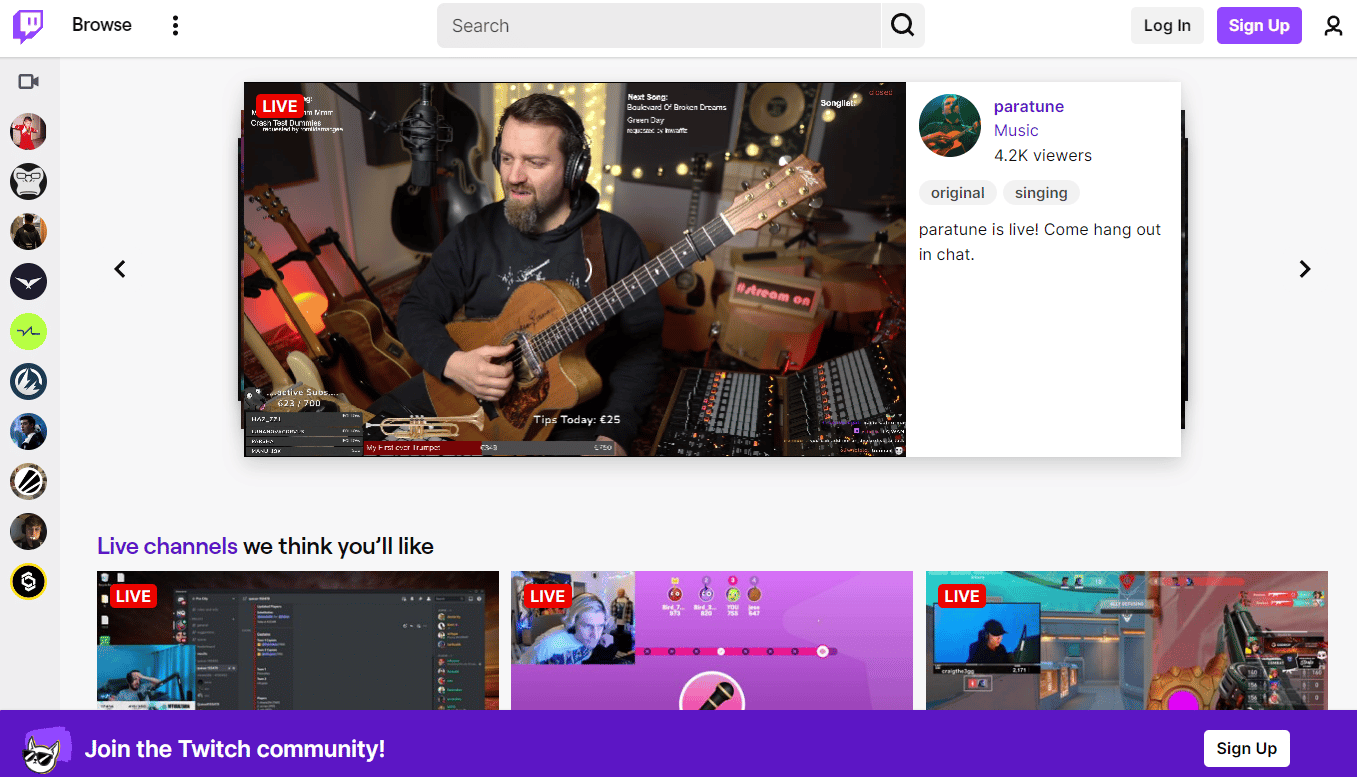
Leggi anche : Come ottenere Paramount Plus in TV
Come guardare Twitch su Smart TV?
Puoi utilizzare due metodi per guardare Twitch su smart TV. Puoi scaricarlo dall'app store sulla tua smart TV o trasmetterlo dal cellulare alla tua smart TV. Discuteremo entrambi i metodi in questo articolo. E siamo sicuri che risolverà il tuo problema su come trasmettere Twitch alla TV.
Metodo 1: dal sito Web ufficiale di Twitch
Nota : i seguenti passaggi vengono eseguiti su Samsung Smart TV .
1. Apri il BROWSER WEB sulla tua Smart TV.
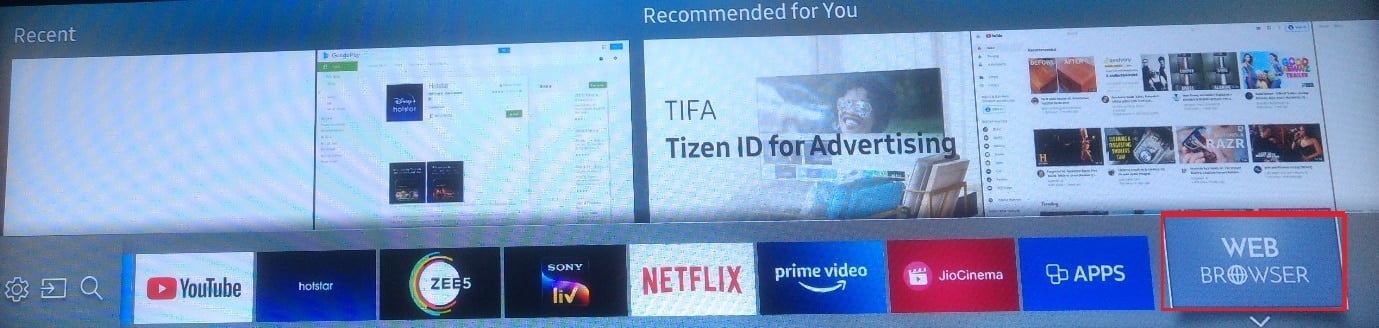
2. Ora vai al sito web di Twitch.
3. Seleziona Accedi dall'angolo in alto a destra dello schermo e accedi al tuo account Twitch con le credenziali .
Nota : seleziona Iscriviti per creare un nuovo account Twitch se non ne hai già uno.

4. Sfoglia e cerca il video e lo streaming desiderati che desideri guardare.
Metodo 2: Scarica dall'App Store
Puoi scaricare l'app Twitch dallo store Samsung TV:
1. Premere il pulsante Home sul telecomando del TV Samsung.
2B. Premere il pulsante freccia destra per passare all'opzione intitolata APPS da visualizzare e selezionare dall'elenco delle app consigliate .
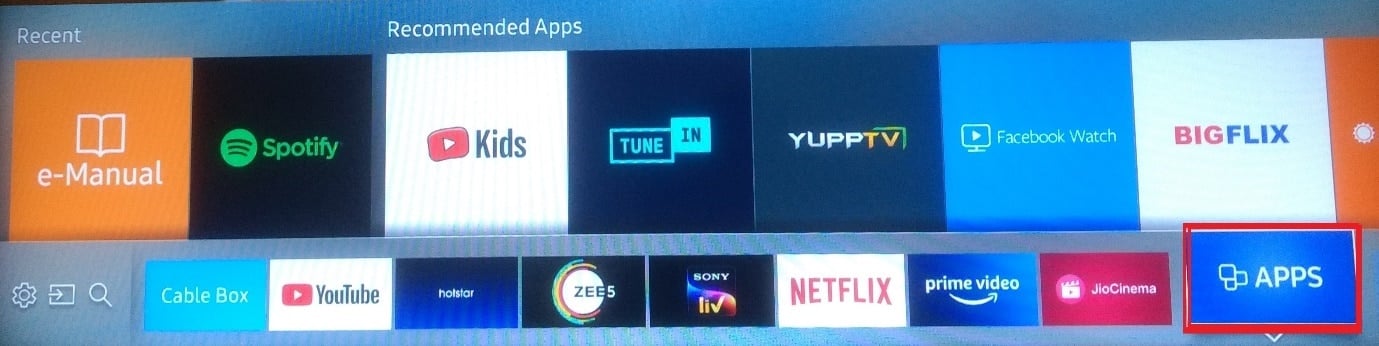
2. Seleziona l' icona Cerca e cerca l'app Twitch .
3. Installa e accedi all'app e divertiti a guardare i video del tuo streamer preferito.
Leggi anche : Come cambiare il colore della chat di Twitch sul cellulare
Metodo 3: Trasmetti Twitch dal cellulare
Puoi anche trasmettere l'app Twitch dal tuo telefono cellulare alla TV.
Opzione I: dal telefono Android
Nota : poiché gli smartphone Android non hanno le stesse opzioni di Impostazioni, variano da produttore a produttore. Pertanto, assicurati delle impostazioni corrette prima di modificarne una qualsiasi sul tuo dispositivo.

1. Connetti la tua smart TV e smartphone alla stessa rete Wi-Fi .
2. Abilita la funzione Screen Cast sul tuo telefono Android.
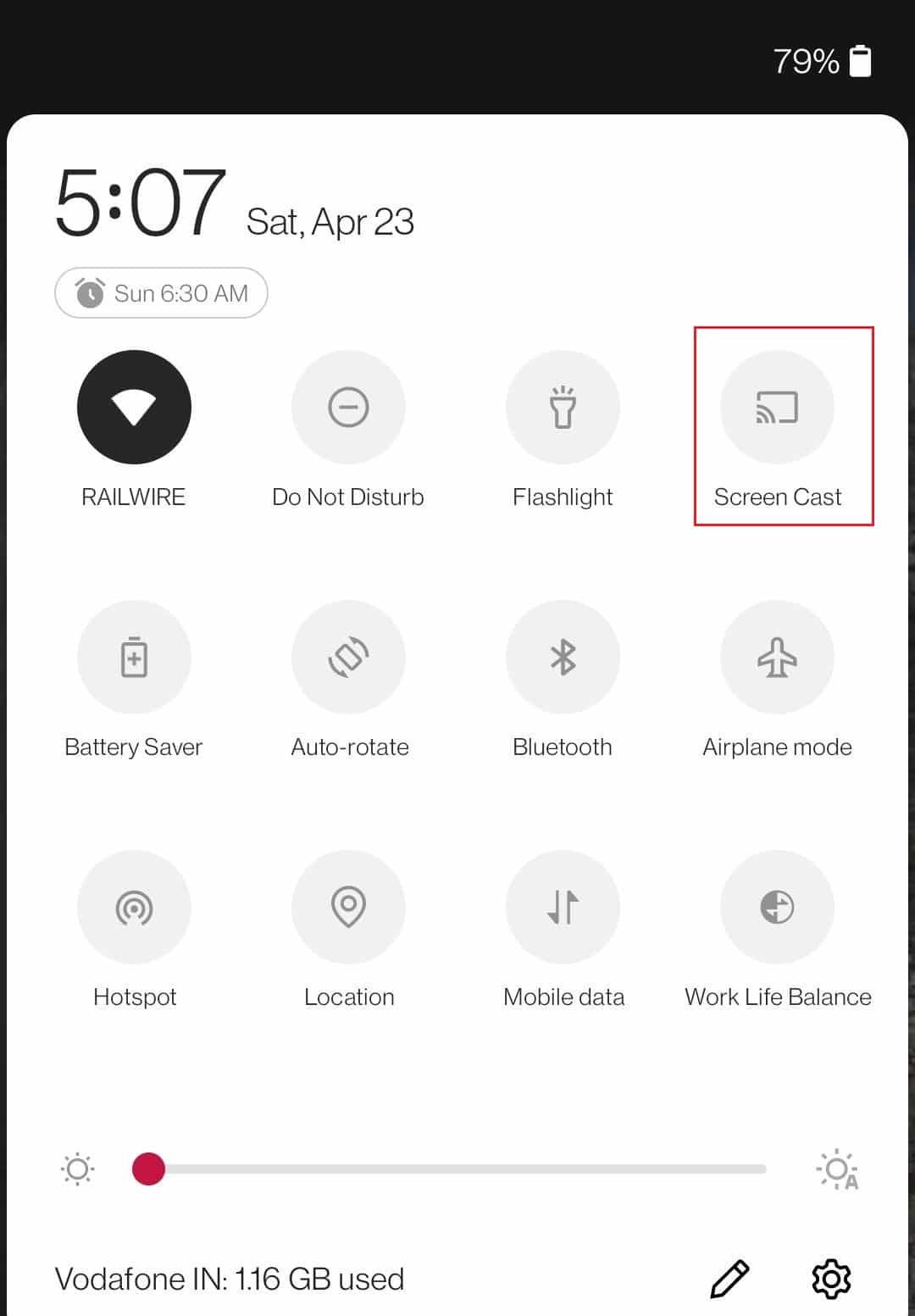
3. Sulla TV, vai al menu della sorgente di ingresso e seleziona Smart View per il mirroring dello schermo o un'opzione simile. La tua TV dovrebbe ora iniziare a cercare i dispositivi nelle vicinanze disponibili per il mirroring dello schermo.
4. Sul telefono, selezionare la TV dall'elenco dei dispositivi disponibili. Ora dovresti vedere lo schermo del tuo telefono riflesso sulla tua TV.
5. Apri l'app Twitch sul tuo telefono Android e guarda lo streaming sulla tua TV.
I passaggi esatti per eseguire questa operazione variano a seconda della marca e del modello della TV e del telefono o tablet. Potrebbe essere necessario consultare i manuali dell'utente o cercare istruzioni specifiche online.
Opzione II: Da iPhone
1. Avvia l' App Store sul tuo iPhone e tocca la scheda di ricerca .
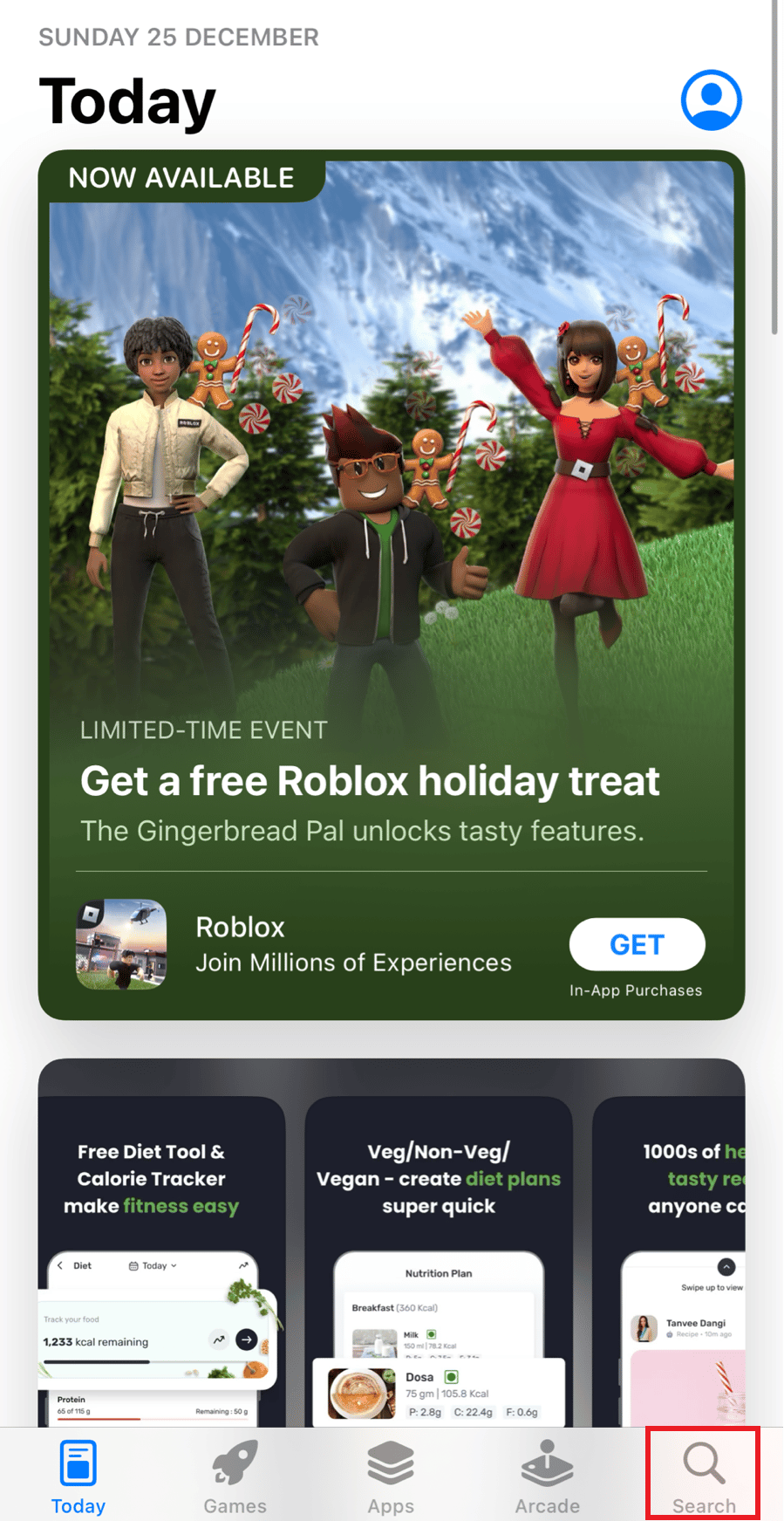
2. Cerca Replica nella barra di ricerca dall'alto.
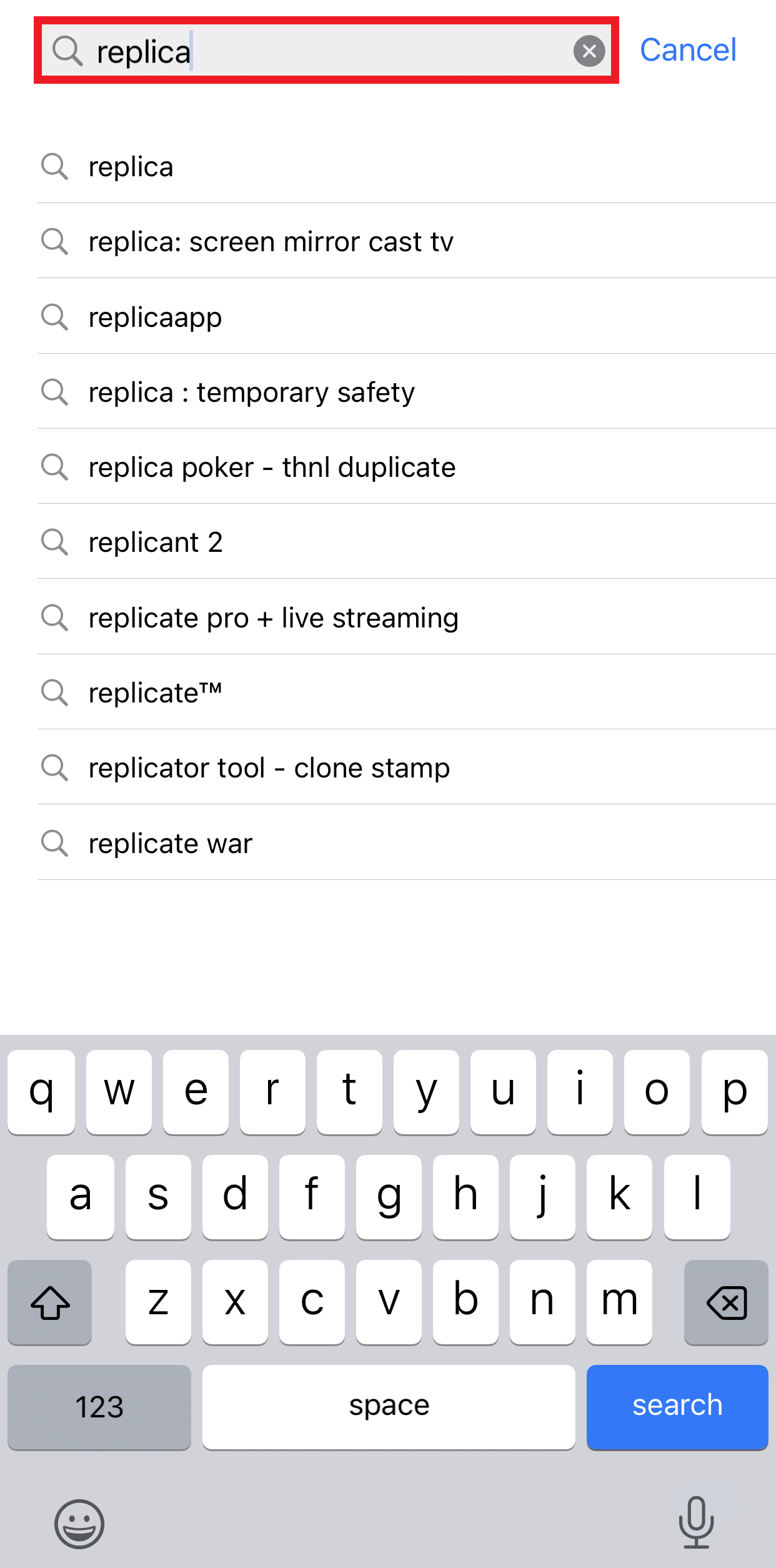
3. Toccare OTTIENI e lasciare che l'app venga scaricata e installata.
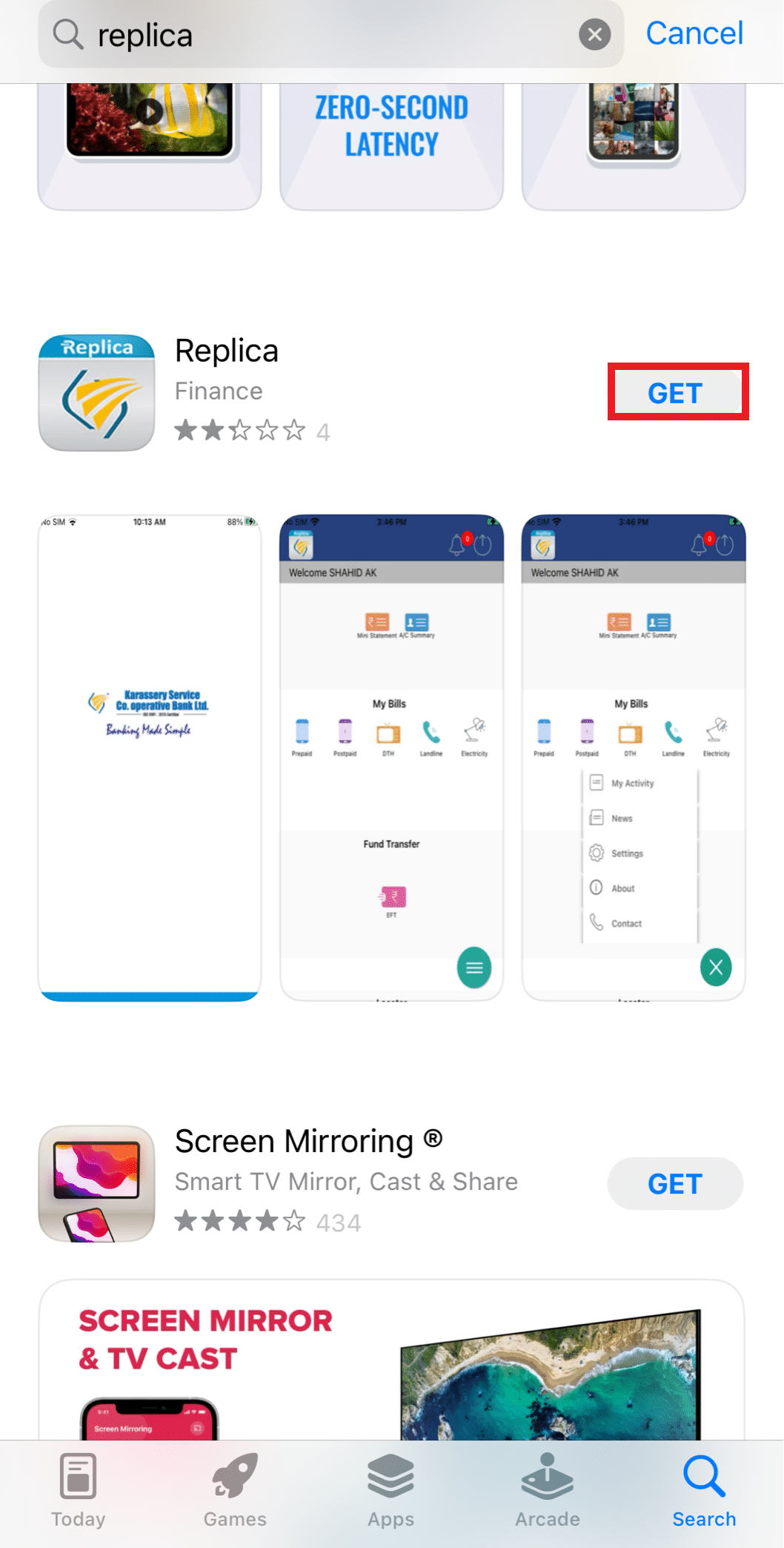
4. Avvia l'app Replica sul tuo iPhone. Ora puoi vedere tutte le opzioni TV nella sezione Connetti.
Nota : se la tua TV Samsung non viene visualizzata, puoi farlo facilmente. Vai su Impostazioni > Rete > Screen Mirroring .
5. Toccare il nome della TV seguito da Avvia trasmissione .
Ecco le altre app simili che puoi utilizzare al posto di Replica per il mirroring dello schermo da iPhone a schermo intero Samsung TV:
- Streamer per TV Chromecast
- AirDroid Cast: mirroring dello schermo
- Mirroring dello schermo Miracast +
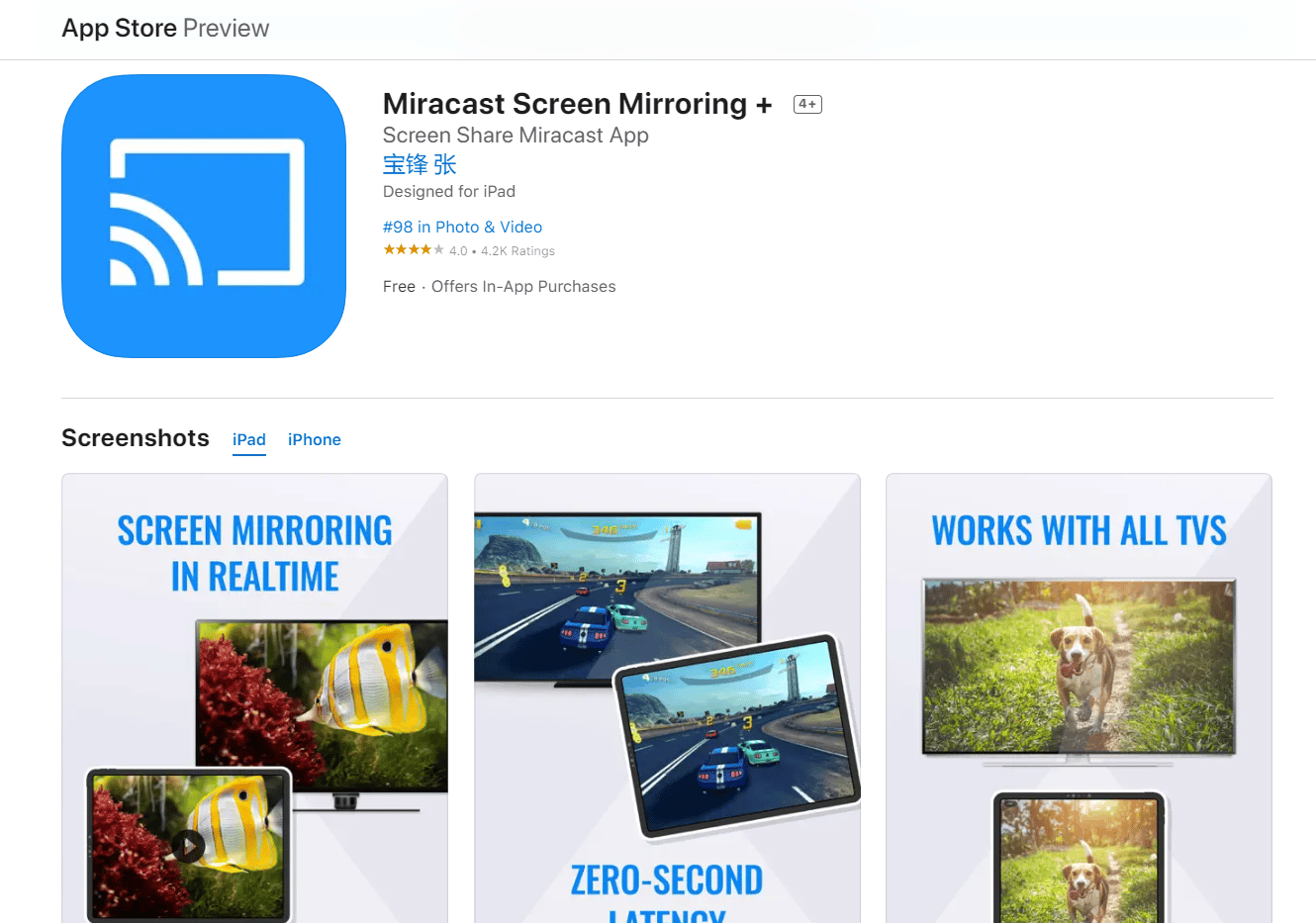
Leggi anche : Guida per scaricare i VOD di Twitch
Metodo 4: utilizzare l'app Tubio
Se la funzione screencast non funziona sulla tua smart TV, puoi in alternativa utilizzare l'app Tubio. La cosa migliore è che è disponibile per gli utenti Android e IOS.
1. Apri Google Play Store sul tuo smartphone e scarica l'app Tubio.
Nota : assicurati che i tuoi telefoni e smart TV siano connessi alla stessa rete Wi-Fi.
2. Apri l'app Tubio e cerca il sito web ufficiale di Twitch .
3. Tocca l' icona Tv nell'app Tubio e cerca la tua smart TV .
4. Tocca il nome della tua TV e trasmetti Twitch .
Speriamo che questo risolva il tuo problema su come guardare Twitch in TV.
Nota : ma cosa succede se ti chiedi come trasmettere Twitch alla TV Samsung o alla tua TV LG? Non usano Android e hanno il loro sistema operativo installato sulla TV. Sebbene entrambi abbiano il proprio App Store e puoi scaricare Twitch da lì, puoi utilizzare il metodo di trasmissione se non desideri scaricare un'app aggiuntiva.
Consigliato :
- Cosa significa Prezzo Solo Mobile su Booking.com?
- Come cancellare la cache su Smart TV
- Risolto il problema con Twitch che non funziona su Chrome
- Comandi Twitch per l'emittente
Quindi, speriamo che tu abbia capito come guardare Twitch in TV con i passaggi dettagliati in tuo aiuto. Puoi farci sapere qualsiasi domanda o suggerimento su qualsiasi altro argomento su cui vuoi che facciamo un articolo. Lasciali nella sezione commenti qui sotto per farci sapere.
